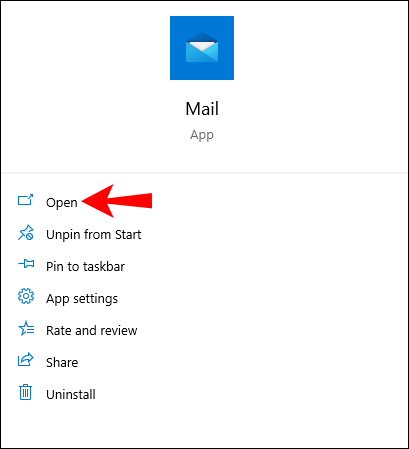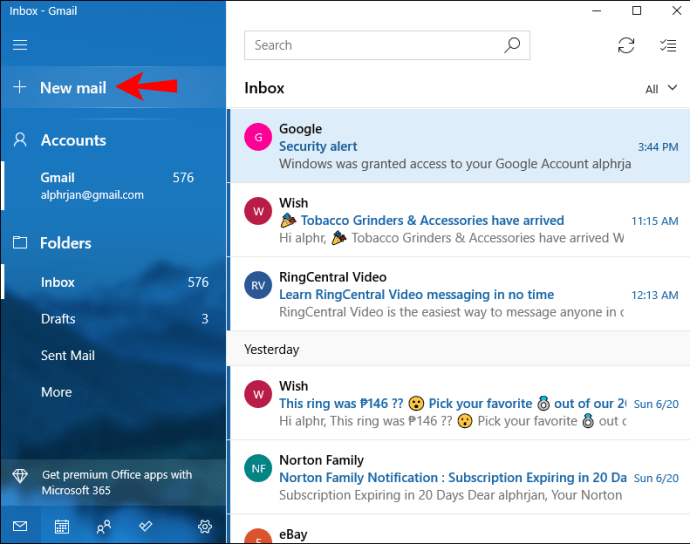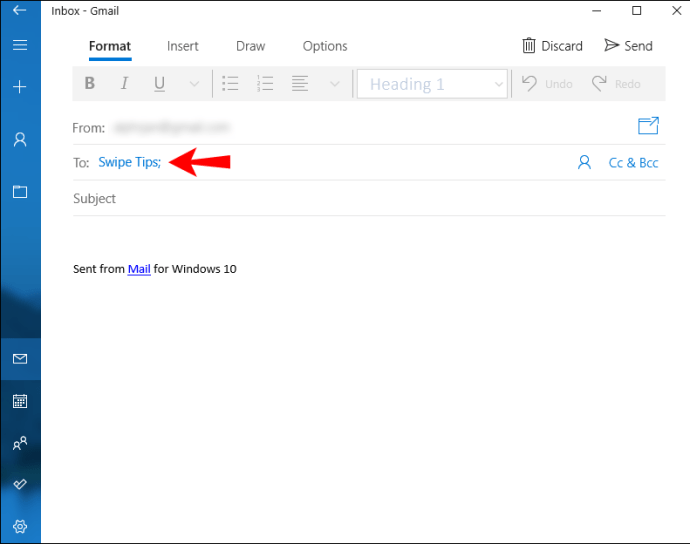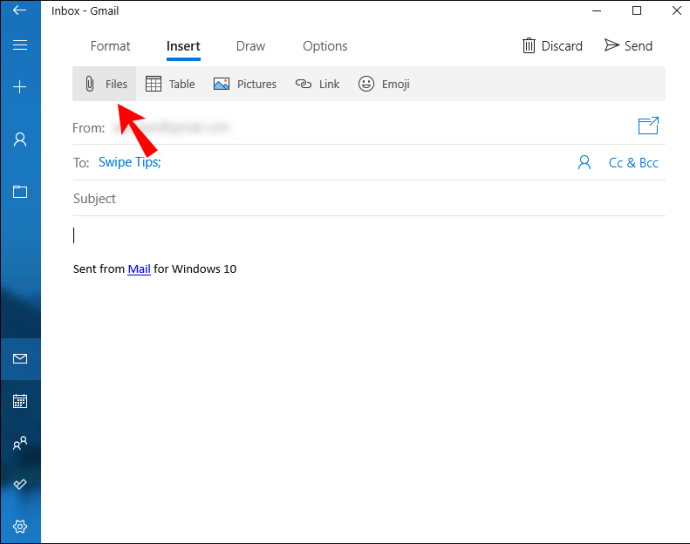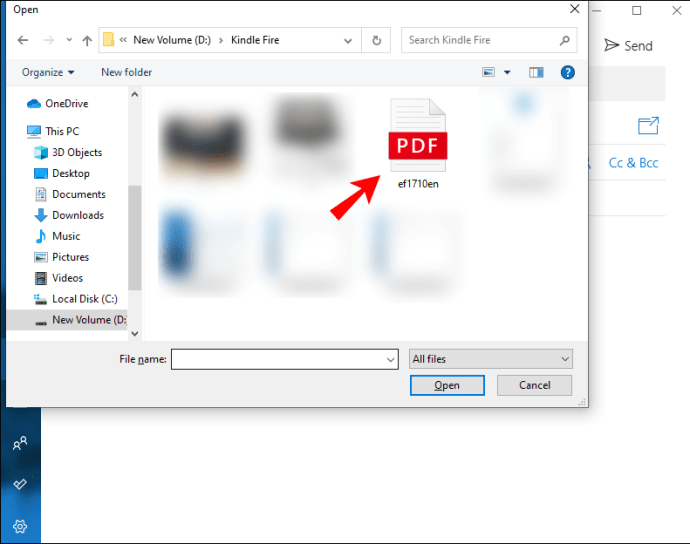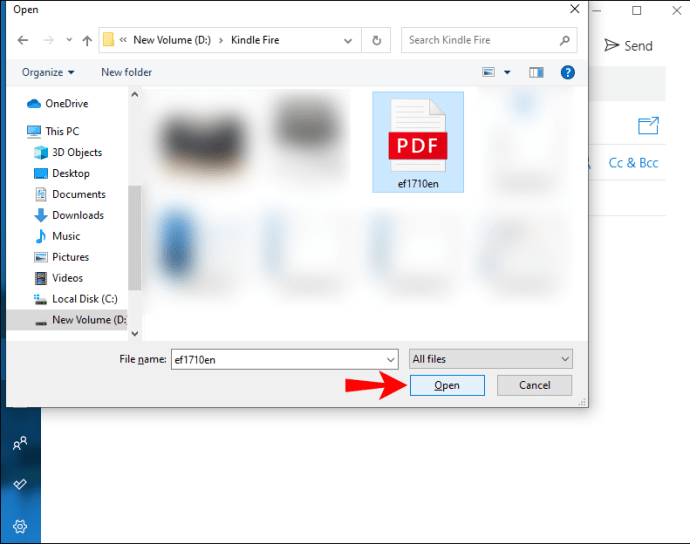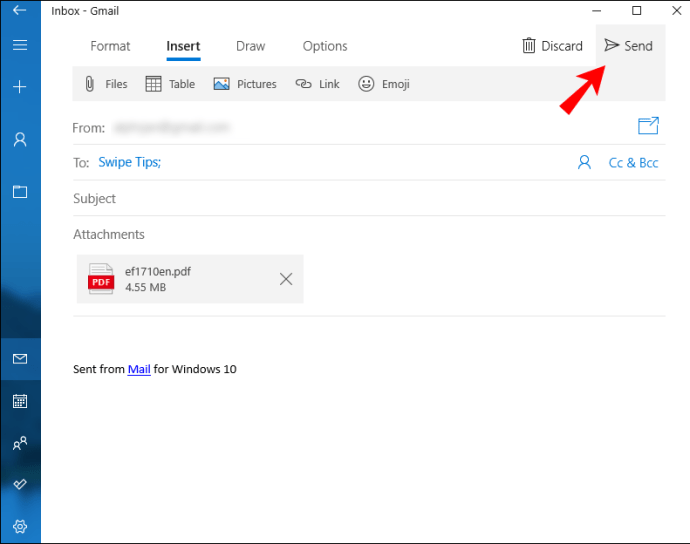چاہے آپ اپنی Kindle Fire کو ای کتابیں پڑھنے یا دستاویزات کا جائزہ لینے کے لیے استعمال کرنا چاہتے ہیں، آپ جو مواد ڈاؤن لوڈ کرتے ہیں وہ PDF فارمیٹ میں ہو سکتا ہے۔ اچھی خبر یہ ہے کہ آپ Kindle Fire 2nd Generation، The Kindle Fire HD 7″ 2nd Generation، اور Kindle Fire HD 8.9″ 2nd جنریشن پر PDF فائلیں پڑھ سکتے ہیں۔ آپ کو صرف یہ جاننے کی ضرورت ہے کہ پی ڈی ایف فائلوں کو اپنے کنڈل میں کیسے منتقل کیا جائے۔

اس آرٹیکل میں، ہم آپ کو آپ کے پی سی یا لیپ ٹاپ سے پی ڈی ایف فائلز کو کنڈل فائر میں منتقل کرنے کے دو اہم طریقے دکھائیں گے۔ اس کے علاوہ، ہم اس موضوع سے متعلق کچھ عام سوالات کا جواب دیں گے۔
پی ڈی ایف کو کنڈل فائر میں کیسے منتقل کیا جائے؟
Amazon's Kindle Fire ایک زبردست پورٹیبل ڈیوائس ہے جو ای کتابیں ڈاؤن لوڈ کرنے اور چلتے پھرتے پڑھنے کے لیے بہترین ہے۔ جب آپ چھٹیوں پر ہوں اور وہ تمام کتابیں اپنے ساتھ نہیں رکھنا چاہتے تو یہ بھی آسان ہے۔ اپنی Kindle Fire پر ای کتابیں پڑھنے کے لیے، آپ کو انہیں پہلے سے اپنے کمپیوٹر پر ڈاؤن لوڈ کرنے کی ضرورت ہوگی۔
پی ڈی ایف فائلوں کو کنڈل فائر میں منتقل کرنے کے دو اہم طریقے USB کنکشن یا ای میل کے ذریعے ہیں۔ خوش قسمتی سے، یہ دونوں طریقے نسبتاً سیدھے ہیں۔
USB کنکشن استعمال کرنا
USB طریقہ تیز اور آسان ہے۔ ہم آپ کو دکھائیں گے کہ اسے ونڈوز 10 اور میک دونوں پر کیسے کرنا ہے۔ جیسا کہ پہلے ذکر کیا گیا ہے، فائل کو منتقل کرنے سے پہلے، یقینی بنائیں کہ آپ اسے ڈاؤن لوڈ کریں اور اسے ایک فولڈر میں اسٹور کریں جسے آپ آسانی سے تلاش اور رسائی حاصل کر سکتے ہیں۔
USB کیبل کا استعمال کرتے ہوئے Windows 10 سے پی ڈی ایف کو کنڈل فائر میں منتقل کرنے کے لیے، درج ذیل مراحل پر عمل کریں:
- اپنی Kindle Fire سے منسلک USB کیبل لگائیں۔

- "میرا کمپیوٹر" یا "کمپیوٹر" پر جائیں۔
- تلاش کریں اور Kindle فولڈر پر ڈبل کلک کریں۔
- "اندرونی اسٹوریج" پر آگے بڑھیں۔
- اس فولڈر پر جائیں جہاں آپ پی ڈی ایف فائل منتقل کرنا چاہتے ہیں۔
- وہ فولڈر کھولیں جس میں پی ڈی ایف فائل ہو۔
- پی ڈی ایف فائل پر کلک کریں اور اسے دائیں کنڈل فولڈر کی طرف گھسیٹیں۔
نوٹ: اگر آپ ای بک کو منتقل کر رہے ہیں، تو آپ فائل کو "کتابیں" فولڈر میں چھوڑ سکتے ہیں۔ دوسری طرف، اگر آپ کسی دستاویز کو منتقل کر رہے ہیں، تو آپ اسے "دستاویزات" فولڈر میں رکھ سکتے ہیں۔
- USB کیبل کو اپنے کمپیوٹر یا لیپ ٹاپ سے ہٹا دیں۔
ڈریگ اینڈ ڈراپ طریقہ سب سے تیز ہے، لیکن آپ "کاپی + پیسٹ" طریقہ بھی استعمال کر سکتے ہیں۔ دونوں ونڈوز کے تمام ورژنز پر کام کرتے ہیں، سوائے ونڈوز ایکس پی کے۔ اگر آپ کے پاس Windows XP آپریٹنگ سسٹم ہے، تو آپ کو کسی بھی قسم کی منتقلی کرنے سے پہلے Windows Media Player 11 ڈاؤن لوڈ کرنے کی ضرورت ہے۔
آپ اپنی ونڈوز سے پی ڈی ایف فائلوں کو کنڈل فائر میں منتقل کرنے کا دوسرا طریقہ فائل پر دائیں کلک کرنا ہے۔ آپ کو فائل فولڈر کے اوپری حصے میں "منتقل کریں" کا اختیار ملے گا۔ بس وہ فولڈر منتخب کریں جہاں آپ فائل کو منتقل کرنا چاہتے ہیں، اور بس۔
اگر آپ اپنے میک سے پی ڈی ایف فائلیں منتقل کرنا چاہتے ہیں، تو آپ کو پہلے سے Android فائل ٹرانسفر ایپ انسٹال کرنے کی ضرورت ہوگی۔ ایک بار جب ایپ انسٹال ہو جاتی ہے، اور آپ نے پی ڈی ایف فائل ڈاؤن لوڈ کر لی ہے، تو آپ کو آگے یہ کرنے کی ضرورت ہے:
- اپنے کنڈل اور اپنے میک کو USB کیبل کے ذریعے مربوط کریں۔
- وہ فولڈر کھولیں جس میں پی ڈی ایف فائل ہو۔
- اپنی گودی پر "فائنڈر" پر جائیں۔
- "کنڈل" یا "فائر" تلاش کریں اور اس پر ڈبل کلک کریں۔
- "اندرونی اسٹوریج" کو منتخب کریں اور اس فولڈر میں جائیں جہاں آپ پی ڈی ایف کو اسٹور کرنا چاہتے ہیں۔
- پی ڈی ایف فائل پر کلک کریں اور اسے Kindle فولڈر کی طرف گھسیٹیں۔
- اسے گرا دیں اور چند سیکنڈ انتظار کریں۔
- USB کیبل کو ان پلگ کریں۔
یہ اس کے بارے میں ہے۔ اگر آپ سوچ رہے ہیں کہ پی ڈی ایف فائل کو کیسے تلاش کیا جائے جسے آپ نے ابھی اپنے Kindle Fire پر منتقل کیا ہے، تو یہ اس طرح ہوتا ہے:
- اپنی Kindle Fire کو آن کریں اور ان لاک کریں۔
- "کتابیں" فولڈر پر ٹیپ کریں۔
- پی ڈی ایف فائل کو تلاش کریں جسے آپ نے ابھی منتقل کیا ہے اور اس پر ٹیپ کریں۔
نوٹ: اگر PDF فائل "Books" فولڈر میں نہیں ہے، تو اپنے ڈسپلے پر موجود "Docs" فولڈر میں جائیں۔
پی ڈی ایف فائلوں کو اپنے میک سے کنڈل فائر میں منتقل کرنے کا دوسرا طریقہ گوگل کروم ایکسٹینشن کو انسٹال کرنا ہے جسے "Send to Kindle" کہا جاتا ہے۔ یہ توسیع آپ کو نہ صرف اپنے Kindle Fire پر ای کتابیں کھولنے کی اجازت دیتی ہے بلکہ بلاگ پوسٹس، ویب سائٹس اور خبروں کے مضامین بھی۔
اسے انسٹال کرنے کے بعد، آپ کو بس اپنے پی سی پر گوگل کروم پر پی ڈی ایف فائل کھولنے کی ضرورت ہے، اور اپنی اسکرین کے اوپری دائیں کونے میں "Send to Kindle" آئیکن پر کلک کریں۔ اگلی بار جب آپ اپنی Kindle Fire کو آن کریں تو "Docs" فولڈر میں جائیں۔ PDF فائل "Send-to-Kindle" ٹیب میں ہونی چاہیے۔ آگاہ رہیں کہ آپ نے جو تازہ ترین فائل منتقل کی ہے وہ فہرست میں سب سے اوپر ہونی چاہیے۔
ای میل کا استعمال کرتے ہوئے
اگر آپ کے پاس اس وقت USB کیبل نہیں ہے، تو آپ ای میل کا طریقہ استعمال کر سکتے ہیں۔ آپ کو صرف ڈاؤن لوڈ کی گئی پی ڈی ایف فائل اور انٹرنیٹ کنیکشن کی ضرورت ہے۔ اس سے کوئی فرق نہیں پڑتا ہے کہ آپ کے پاس کون سا OS ہے، یہ عمل تمام آلات پر یکساں نظر آتا ہے۔ یہ ہے کہ آپ پی ڈی ایف فائل کو کنڈل فائر میں ای میل کے ذریعے کیسے منتقل کر سکتے ہیں:
- اپنا ای میل کھولیں۔
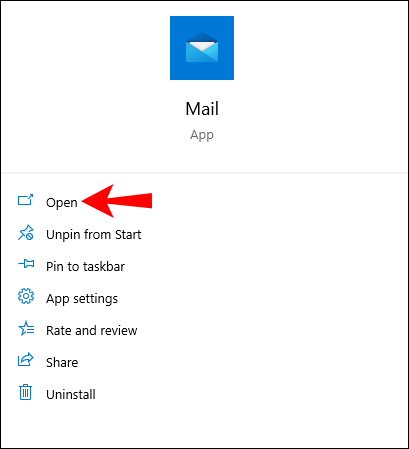
- ایک نیا میل تحریر کریں۔
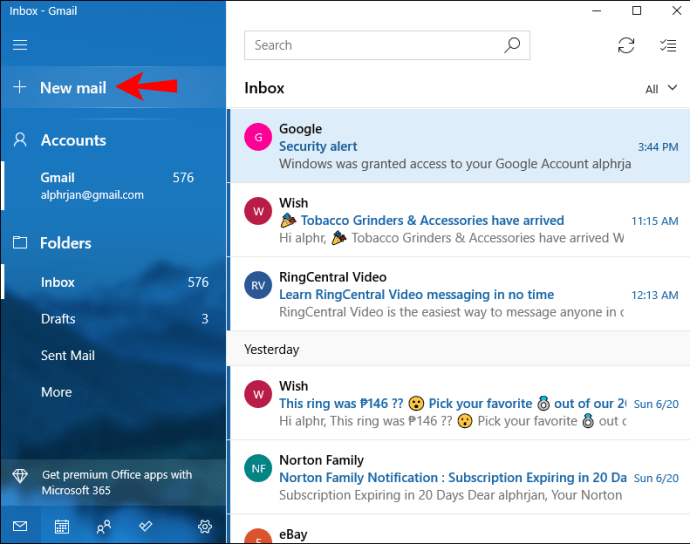
- وصول کنندہ کے حصے میں، وہ ای میل ایڈریس ٹائپ کریں جو آپ Kindle کے لیے رجسٹر کرنے کے لیے استعمال کرتے تھے۔
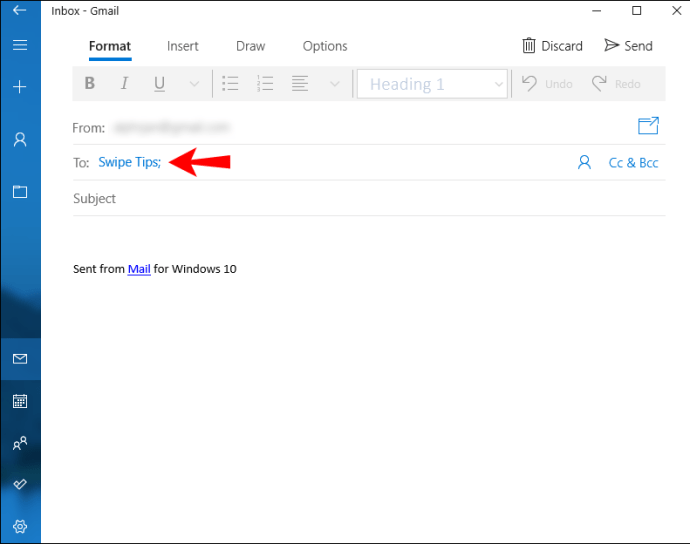
- "فائلیں منسلک کریں" پر جائیں۔
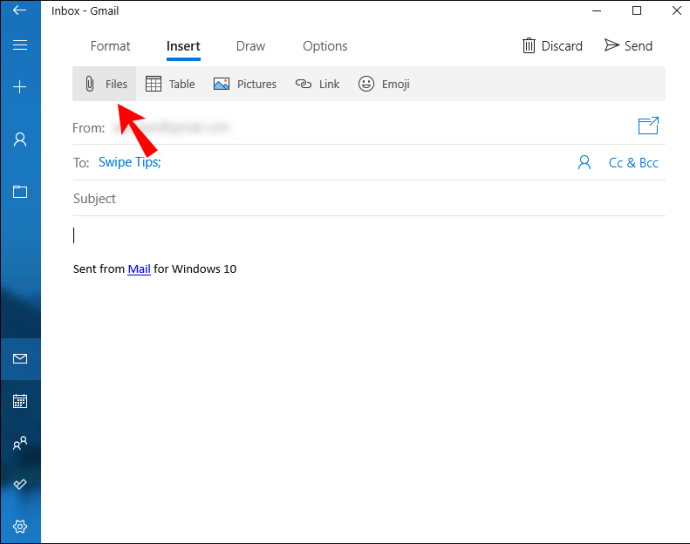
- وہ فائل فولڈر تلاش کریں جس میں پی ڈی ایف فائل ہو۔
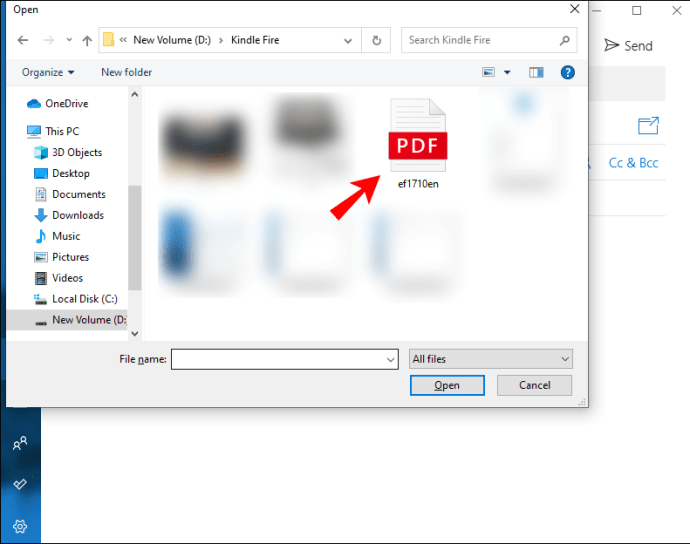
- پی ڈی ایف پر کلک کریں اور "اوپن" کو منتخب کریں۔
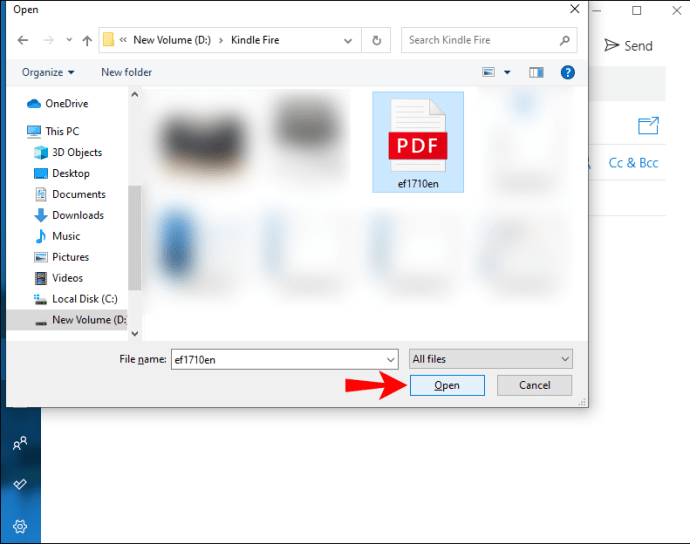
- ای میل بھیجیں۔
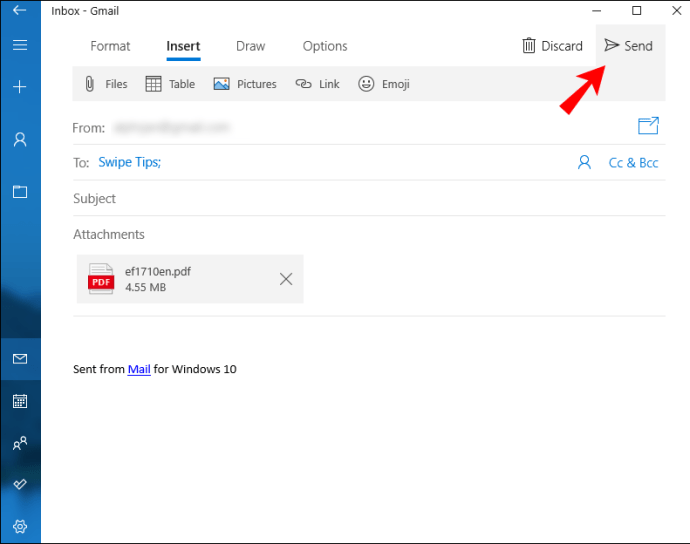
آپ کو کچھ منٹ انتظار کرنا چاہئے جب تک کہ آلہ مطابقت پذیر نہ ہو۔ آپ کی پی ڈی ایف فائل آپ کی ہوم اسکرین پر موجود "Docs" فولڈر میں ہونی چاہیے۔ مزید یہ کہ پی ڈی ایف فائل فہرست میں سب سے اوپر ہونی چاہیے۔ اگر آپ اسے نہیں دیکھتے ہیں، تو اس کا مطلب ہے کہ فائل ابھی تک منتقل نہیں ہوئی ہے۔
اگر آپ میک سے پی ڈی ایف فائل بھیجنا چاہتے ہیں، تو ایک اور طریقہ ہے کہ آپ ای بک کو میل کر سکتے ہیں۔ بس فائل کو کھولیں، اور ٹاپ ٹول بار پر "فائل" پر جائیں۔ ڈراپ ڈاؤن مینو پر "شیئر" تلاش کریں، اور "میل" کو منتخب کریں۔ اس مقام سے وہی اقدامات دہرائیں۔
اضافی سوالات
کنڈل کے لیے بہترین ای بک فارمیٹ کیا ہے؟
Kindle کے لیے دو بہترین ای بک فارمیٹس ePUB اور MOBI ہیں، جو دو سب سے عام ای بک فارمیٹس بھی ہیں۔ ان دونوں میں سے، MOBI کو Kindle Fire پر ای بک کے لیے ترجیحی فارمیٹ سمجھا جاتا ہے۔ درحقیقت، اگر آپ کنڈل براؤزر پر ای کتابیں ڈاؤن لوڈ کرنا چاہتے ہیں، تو آپ دیکھیں گے کہ زیادہ تر ای کتابوں میں MOBI فارمیٹس ہوتے ہیں۔
جب آپ Kindle Browser سے ای کتابیں ڈاؤن لوڈ کریں گے، تو آپ انہیں "Docs" ایپ میں پائیں گے۔ ePUB اور MOBI فائلوں کے علاوہ، Kindle Fire AZW (.azw3) اور KF8 فارمیٹس کو بھی قبول کرتا ہے۔ دستاویزات کے لیے، TXT، PDF، PRC، DOC، اور DOCX بھی قابل قبول ہیں۔
پی ڈی ایف فائل مائی کنڈل فائر پر ہے۔ یہ "دستاویزات" کے تحت کیوں نہیں دکھا رہا ہے؟
آپ کی Kindle Fire اس PDF فائل کو رجسٹر نہیں کر سکتی جسے آپ نے ابھی منتقل کیا ہے، حالانکہ آپ اسے اپنے PC پر واضح طور پر دیکھ سکتے ہیں۔ ایسا ہو سکتا ہے اگر آپ نے پی ڈی ایف فائل کو "کتابیں" فولڈر میں رکھنے کا فیصلہ کیا ہے۔
اگر ایسا ہے تو، آپ کو بس اپنی Kindle Fire کو USB کیبل سے دوبارہ اپنے PC سے جوڑنے کی ضرورت ہے۔ اگلا، پی ڈی ایف فائل کو "کتابیں" فولڈر میں تلاش کریں اور اسے "دستاویزات" فولڈر میں منتقل کریں۔
اگر آپ نے پی ڈی ایف فائل کو ای میل کے ذریعے بھیجا ہے، اور ایسا لگتا ہے کہ آپ اسے "دستاویزات" فولڈر میں تلاش نہیں کر سکتے ہیں، تو ہو سکتا ہے کہ فائل ابھی تک منتقل نہ ہوئی ہو۔ چیک کریں کہ آیا آپ نے پی ڈی ایف فائل بھیجتے وقت صحیح ای میل ایڈریس ٹائپ کیا تھا۔ اگر کچھ نہیں ہوتا ہے تو اسے دوبارہ بھیجنے کی کوشش کریں۔
میں فائل کیوں نہیں دیکھ سکتا اور مجھے ایک خرابی موصول ہوئی؟
اگر آپ فائل کو نہیں دیکھ سکتے ہیں، یا آپ اسے نہیں کھول سکتے ہیں، تو فائل کسی طرح خراب ہو سکتی ہے۔ یقینی بنائیں کہ زیر بحث فائل میں .pdf ایکسٹینشن ہے۔ ایک اور وجہ یہ ہو سکتی ہے کہ فائل انکرپٹڈ ہے۔ اگر ایسا ہے تو، آپ فائل کو "Docs" فولڈر میں تلاش نہیں کر پائیں گے۔ اس فائل کو کھولنے کا ایک طریقہ تھرڈ پارٹی ایپ انسٹال کرنا ہے۔
میں Kindle پر لفظ کی دستاویز کیسے پڑھ سکتا ہوں؟
پی ڈی ایف فائلوں کی طرح، آپ Kindle Fire پر ورڈ دستاویزات بھی پڑھ سکتے ہیں۔ آپ ان کو اپنے کمپیوٹر سے کسی بھی طریقے سے منتقل کر سکتے ہیں جن کی ہم نے اوپر وضاحت کی ہے۔ یہاں تک کہ آپ "Send to Kindle" گوگل کروم ایکسٹینشن بھی استعمال کر سکتے ہیں۔
بس اپنے ورڈ دستاویز کو "اندرونی اسٹوریج" کے "دستاویزات" فولڈر میں رکھنا یقینی بنائیں۔ جب آپ اگلی بار اپنی Kindle کو آن کریں گے، تو آپ کو Word فائل "Docs" میں ملے گی۔
کنڈل فائر پر اپنی تمام پسندیدہ کتابیں پڑھیں
اب آپ جانتے ہیں کہ USB کیبل اور ای میل کے ذریعے پی ڈی ایف فائلوں کو کنڈل فائر میں کیسے منتقل کیا جاتا ہے۔ آپ یہ بھی جانتے ہیں کہ "Send to Kindle" گوگل کروم ایکسٹینشن کے ساتھ پی ڈی ایف فائلز اور ورڈ دستاویزات کیسے بھیجیں۔ ایک بار جب آپ ان تمام ای کتابوں کو منتقل کر دیتے ہیں جنہیں آپ پڑھنے کا ارادہ رکھتے ہیں، تو آپ پیچھے ہٹ سکتے ہیں، آرام کر سکتے ہیں اور پڑھنا شروع کر سکتے ہیں۔
کیا آپ نے کبھی پی ڈی ایف فائل کو کنڈل فائر میں منتقل کیا ہے؟ کیا آپ نے اس گائیڈ میں بیان کردہ طریقوں میں سے کوئی استعمال کیا ہے؟ ہمیں نیچے تبصرے کے سیکشن میں بتائیں۔